文章详情页
Win10如何设置自动隐藏任务栏?设置自动隐藏任务栏的操作步骤
浏览:9日期:2022-07-03 18:14:02
如电脑的任务栏可以自动隐,这样就为屏幕小一点的电脑提供了一些更大的屏幕空间。任务栏隐藏起来会给用户们带来更多方便,但是如果永远隐藏起来其实也不方便,因为我们总要使用到任务栏的,那么在不用到任务栏的时候自动隐藏是更加方便的。
具体步骤:
1、点击左下角的开始菜单图标,然后在弹出的页面中点击设置图标。
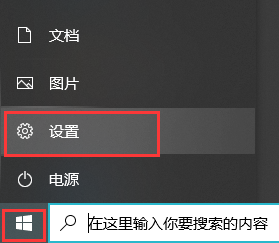
2、然后在打开的设置页面中点击个性化选项。
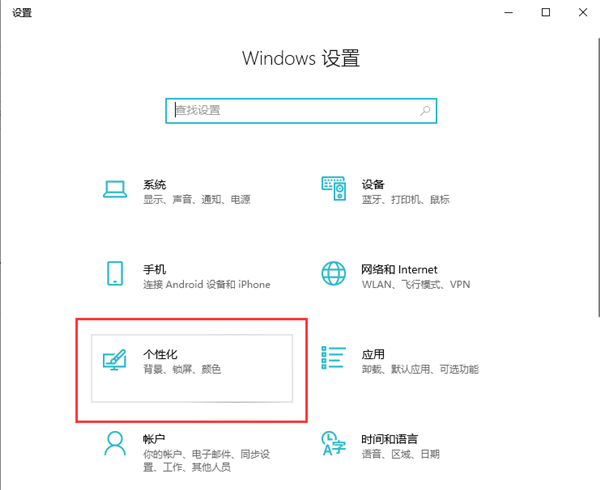
3、在打开的页面中点击左侧的任务栏选项,然后在打开的页面中可以看到 在桌面模式下/平板模式下自动隐藏任务栏,将下面的开关调到开启状态即可。
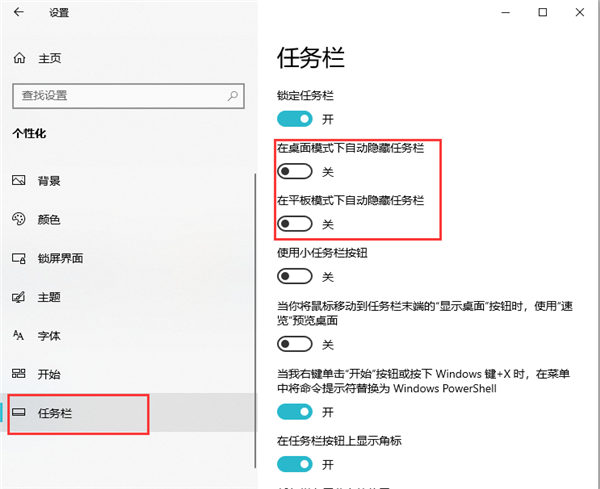
相关文章:
1. Win11安全启动状态怎么开启?Win11安全启动状态开启方法2. KYLIN(麒麟系统)下如何安装MySQL5.03. Win7文件夹属性没有位置选项怎么办?Win7文件夹属性没有位置选项的解决方法4. Win11右键菜单显示太少 Win11右键改旧版完整菜单方法5. Win7系统无法启动承载网络如何解决?6. Win10显示此应用无法在你的电脑上运行?此应用无法在你的电脑上运行处理办法7. Win10如何禁止锁屏界面显示小娜日程安排?8. 微软规划提升 Win10 / Win11图形和音频驱动质量9. Win10外接显示器怎么设置与主显示器不同步?10. CentOS7中无法找到pci find device函数的解决方法
排行榜

 网公网安备
网公网安备